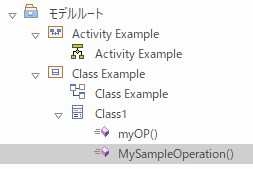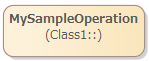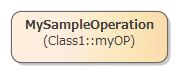クラスの操作は、アクティビティ図ではアクションとして表現されます。操作がアクションとして表現されている場合には、アクションには対象の操作を持つクラスの名前が表示されます。
アクティビティ図にクラスの操作を追加する手順は次の通りです。
# |
操作方法 |
1 |
アクティビティ図を開きます。 |
2 |
モデルブラウザで、対象の操作を探します。 |
3 |
対象の操作をダイアグラム内にドロップします。
|
4 |
操作がダイアグラムに追加されると、以下のような操作呼び出しのアクション要素が配置されます。要素には、対象のクラスの名前が表示されます。 |
関連付いている操作を変更する場合の手順は次の通りです。
# |
操作方法 |
1 |
対象のアクション要素を右クリックします。 |
2 |
「追加設定 | 操作の割り当て」 を選択します。 操作の割り当てダイアログが表示されます。 |
3 |
対象の操作を指定し、OKボタンを押すか、ダブルクリックしてください。 |
4 |
アクションの内容が更新され、指定した操作に関連づけられます。
|
注意: |
|
参照: